Maison >Problème commun >Correction : erreur d'échec de l'installation redistribuable de Microsoft Visual C++ 2015 0x80240017
Correction : erreur d'échec de l'installation redistribuable de Microsoft Visual C++ 2015 0x80240017
- PHPzavant
- 2023-04-18 13:07:039601parcourir
Microsoft Visual C++ est devenu une partie intégrante du système d'exploitation Windows requis pour exécuter les applications les plus courantes. Désormais, certains utilisateurs se sont récemment plaints des problèmes rencontrés lors de la tentative d'installation des packages redistribuables Visual C++ pour 2015 ou des packages redistribuables Microsoft Visual Studio pour 2013. Selon ces utilisateurs, le programme d'installation s'est arrêté à mi-chemin et a affiché « 0x80240017 - Erreur non spécifiée ». Il peut y avoir plusieurs raisons derrière cet échec. Alors, ne perdez pas votre temps sur les raisons de cet échec, suivez ces solutions rapides pour trouver une solution rapide.
Solution——
1. Essayez de redémarrer le système. Après avoir redémarré l'appareil, essayez à nouveau d'installer le package redistribuable.
2. Désinstallez/désactivez les programmes antivirus sur votre système.
Si les solutions de contournement ne suffisent pas à résoudre le problème, effectuez ces correctifs.
Fix 1 – Désinstallez l'installation redistribuable existante
Si le redistribuable est déjà installé sur votre système, vous devez d'abord le désinstaller.
1. Faites un clic droit sur l'icône Windows et cliquez sur "Applications et fonctionnalités".
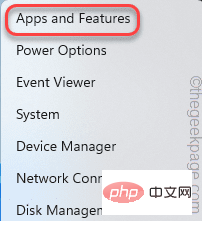
2. Faites simplement défiler la liste des applications installées et recherchez tout package redistribuable lié à l'application que vous souhaitez installer.
(Exemple - Microsoft Visual C++ 2015-2019 Redistribuable).
3. Cliquez sur le menu Trois points, puis cliquez sur "Désinstaller".
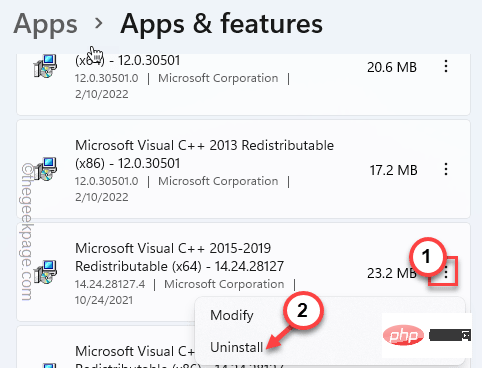
4. Vous pouvez cliquer à nouveau sur "Désinstaller" pour désinstaller complètement le package.
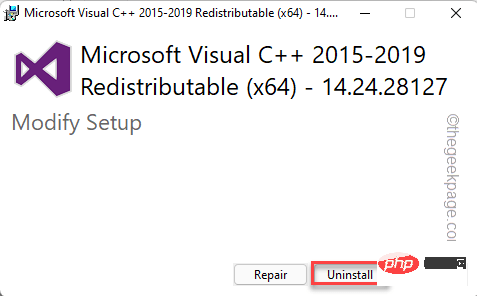
Attendez que le processus de désinstallation soit terminé. Fermez ensuite tout et redémarrez votre machine Windows.
Ensuite, essayez à nouveau d’installer le package redistribuable. Cette fois, vous ne rencontrerez aucune erreur.
Fix 2 – Dossier temporaire vide
Des fichiers corrompus dans le dossier Temp peuvent être à l'origine de ce problème.
1. Appuyez simultanément sur les touches Windows et R pour accéder à l'exécution.
2. Ensuite, entrez ce code et cliquez sur "OK" pour ouvrir le dossier Temp.
%温度%
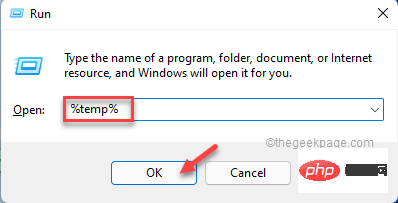
3. Lorsque Temp s'ouvre, appuyez simultanément sur les touches Ctrl+A.
4. Ensuite, appuyez sur la touche "Supprimer" du clavier pour effacer le dossier.
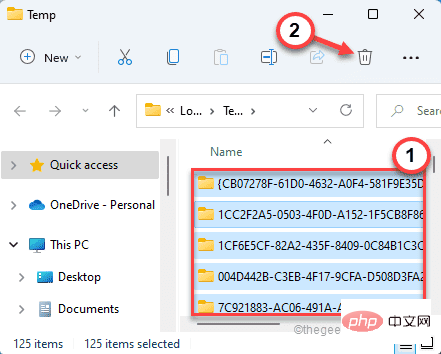
Après avoir supprimé tous les fichiers, fermez l'Explorateur de fichiers.
Ensuite, exécutez le programme d'installation des packages redistribuables pour l'installer. Si le code d'erreur continue d'apparaître, passez au correctif suivant.
Fix 3 – Réenregistrez le service Windows Installer
Windows Installer a peut-être été désenregistré.
1. Faites un clic droit sur l' icône Windows et cliquez sur "Exécuter" pour l'ouvrir.
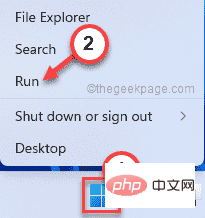
2. Tapez maintenant ceci dans le terminal Exécuter et appuyez sur Entrée pour désenregistrer le service Windows Installer.
msiexec /注销
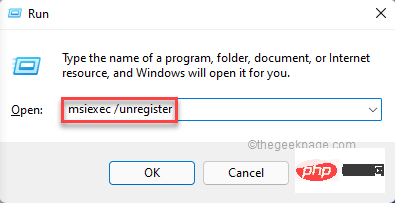
3. Encore une fois, copiez et collez cette ligne dans Exécuter et cliquez sur "OK" pour réenregistrer le service Windows Installer.
msiexec /regserver
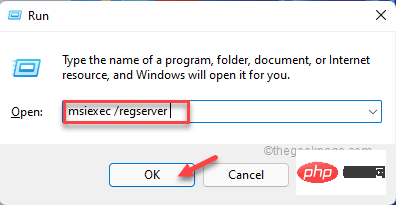
icône Windows dans la barre des tâches et cliquez sur "Paramètres" pour y accéder.
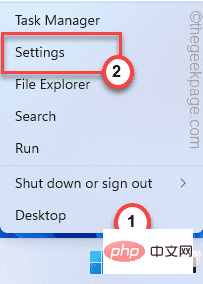
Windows Update" à gauche.
4. Pour vérifier les derniers correctifs de mise à jour, veuillez cliquer sur "Vérifier les mises à jour".
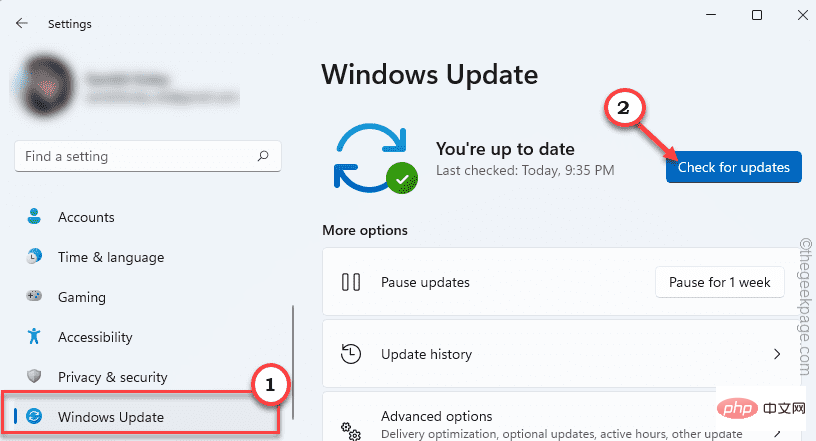
Télécharger maintenant » pour télécharger et installer le correctif de mise à jour.
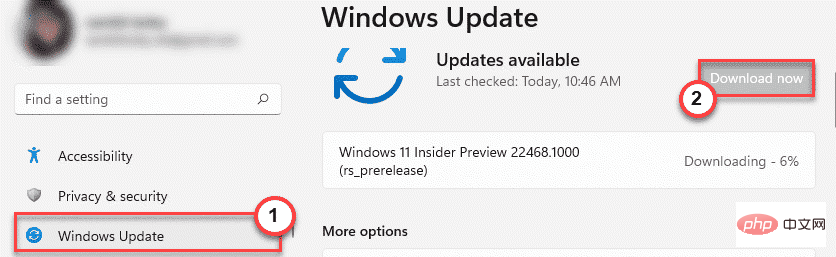
" pour redémarrer le système.
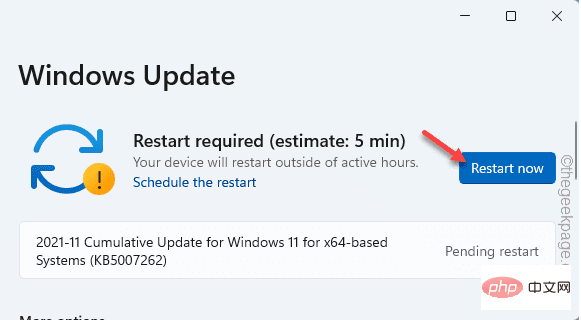
1. 按键盘上的Windows 键和R键应打开运行。
2. 现在,输入“ timedate.cpl ”并点击“ OK ”。
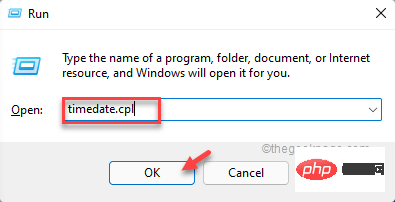
3. 打开日期和时间设置后,转到“日期和时间”选项卡。
4. 之后,点击“更改日期和时间... ”以访问它。
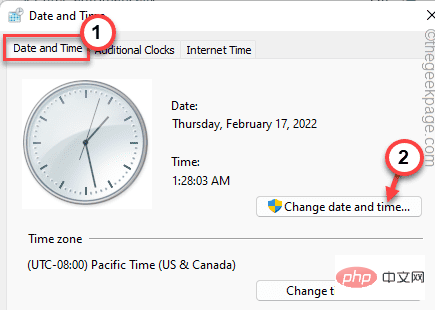
5. 现在,只需根据您的当地时间设置时间。对日期做同样的事情。
6. 然后,点击“确定”保存设置。
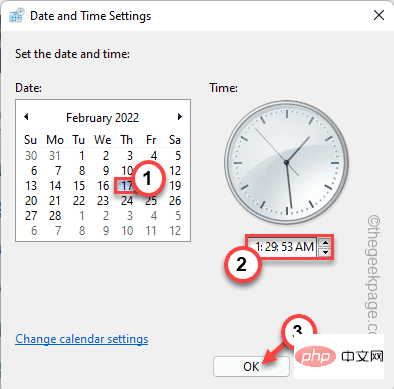
7. 完成时间和日期的更正后,转到“ Internet Time ”部分。
8. 之后,点击“更改设置... ”。
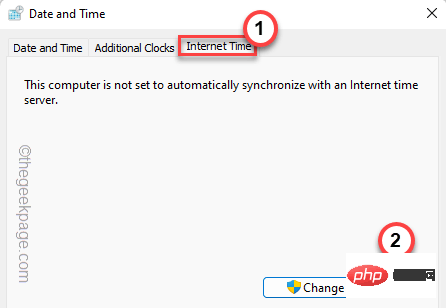
9. 接下来,选中“与 Internet 服务器同步”框。
10. 现在,单击“立即更新”以更新时间服务器设置。
11. 然后,点击“确定”保存更改。
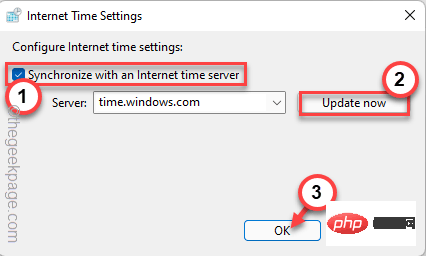
12. 回到“日期和时间”窗口,点击“应用”和“确定”保存更改。

完成此操作后,重新启动系统一次。然后,再次运行安装文件并检查是否成功。
修复 6 – 执行干净启动
干净启动为设置过程提供干净的体验,停止所有干扰的第三方服务。
1. 按Windows键+R可以打开运行窗口。
2. 在那个运行窗口中,你可以写下这一行,然后按 Enter。
配置文件
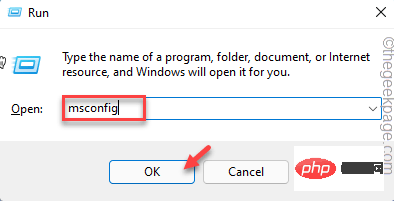
3. 之后,点击“常规”部分。
4. 在这里,选择单选按钮“选择性启动”。
5. 然后,检查这两个选项 -
加载系统服务加载启动项
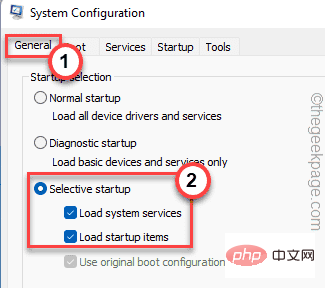
6. 完成后,前往“服务”部分。
7. 在这里,只需勾选“隐藏所有 Microsoft 服务”框。
8. 您会注意到所有第三方服务都被自动选择了。
9. 然后,单击“全部禁用”选项以禁用所有这些服务。
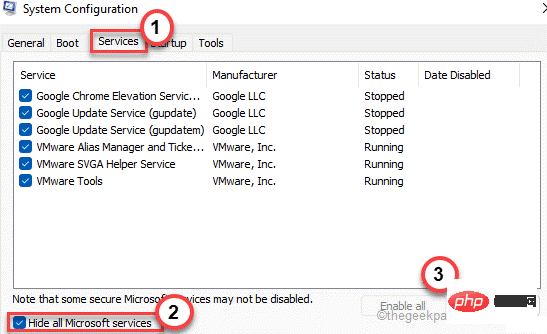
10.禁用服务后,您必须阻止异常应用程序自动启动。只需转到“启动”区域。
11.在这里,点击“打开任务管理器”以访问任务管理器实用程序。
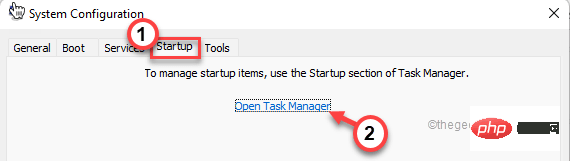
任务管理器将打开。
12. 您会注意到几个应用程序设置为随系统自动启动。
13. 右键单击每个服务,然后点击“禁用”将其禁用。
这样,请确保您已禁用所有不需要的应用程序。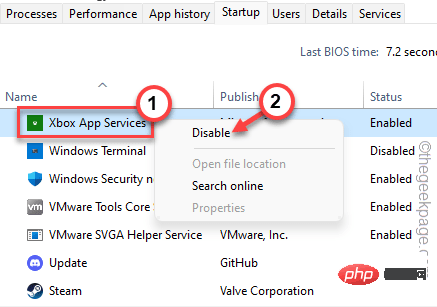
完成后关闭任务管理器窗口。
13. 只需单击“应用”,然后单击“确定”。
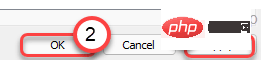
之后,您会注意到屏幕上出现了提示。
14.只需单击“立即重新启动”以重新启动系统以应用这些更改。
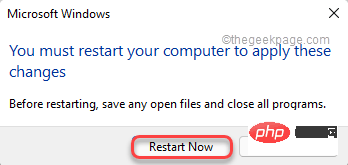
系统重新启动后,再次运行 Redistributable Package 设置文件。测试这是否可行。
修复 7 – 下载 Visual C++ 安装包
如果安装程序无法下载正确的软件包,您可以下载并手动安装。
1. 根据您的要求从这些链接下载特定的 Visual 包 -
适用于 Visual Studio 2013 的Visual C++ Redistributable Package – 下载链接
适用于 Visual Studio 2015 的 Visual C++ Redistributable Package – 下载链接
2. 到达页面后,点击“下载”按钮。
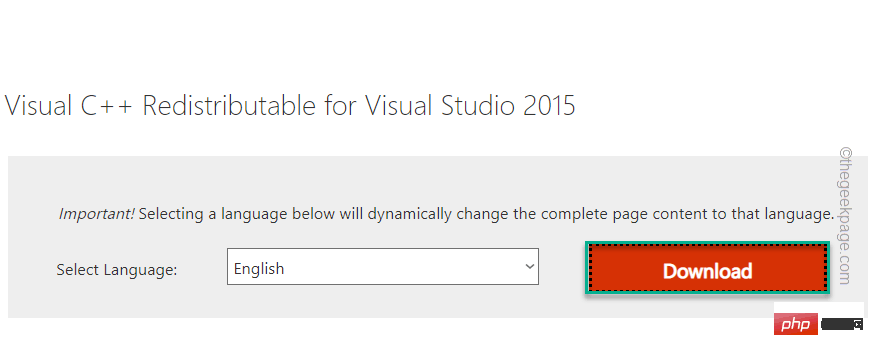
3. 在这里,只需根据您的操作系统架构检查正确的文件。
比如,如果您使用的是 64 位架构,请检查“ vc_redistx64.exe ”。
4. 然后,点击“下一步”开始下载安装文件。

5. 下载安装文件后,双击它。
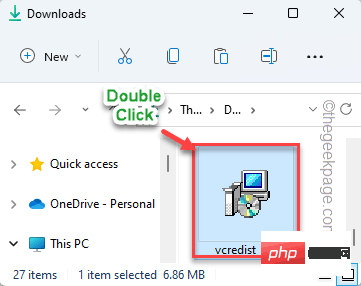
然后,按照屏幕上的步骤完成该过程。
检查此过程是否可以帮助您解决问题。
修复 8 – 运行 SFC 和 DISM 扫描
运行简单的 SFC 和 DISM 扫描应该
1.在搜索栏中输入“命令”。2. 然后,右键单击“命令提示符”并点击“以管理员身份运行”。
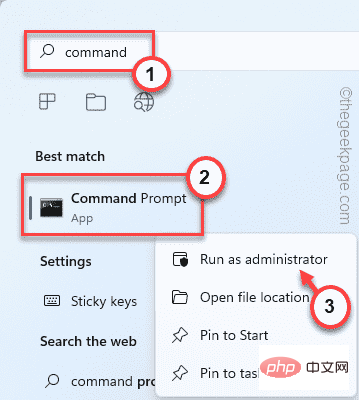
2. 然后,编写此 SFC 扫描命令并按Enter以运行 SFC 扫描。
sfc /scannow
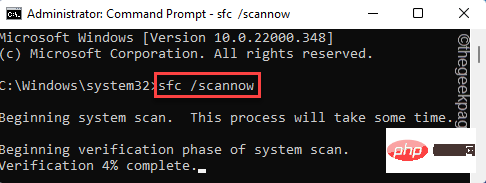
3. SFC 扫描完成后,从此处复制此代码,将其粘贴到终端中,然后按Enter键。
dism 在线清理-映像恢复健康
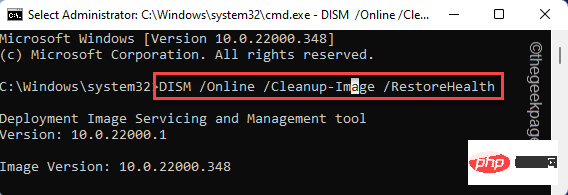
等到 Windows 完成 DISM 扫描。
运行这两个扫描后,关闭命令提示符。然后,运行一次安装文件以完成安装。
Ce qui précède est le contenu détaillé de. pour plus d'informations, suivez d'autres articles connexes sur le site Web de PHP en chinois!

